PANDUAN TUNJUK CARA PENDAFTARAN BUKU
(KERTAS CADANGAN JUDUL)
| 1. | Pendaftaran Buku (Kertas Cadangan Judul) |
| a. | Pengenalan |
Halaman ini bertujuan untuk memaparkan senarai keperluan seterusnya menghasilkan pendaftaran lengkap Kertas Cadangan Judul (KCJ).
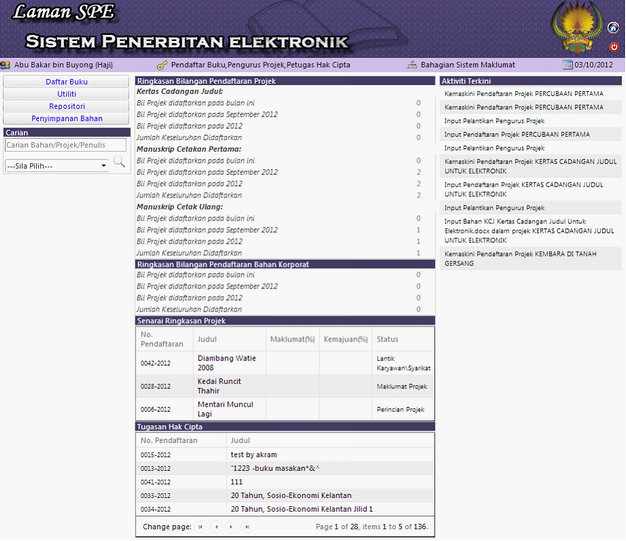
Rajah 1 : Halaman Utama bagi Pendaftar Buku.
| b. | Langkah - langkah pendaftaran buku adalah seperti berikut : - |
| • | Sebagai permulaan, anda mestilah log masuk sebagai Pendaftar Buku. Contoh Pendaftar buku yang telah dilantik adalah Abu Bakar Bin Buyong (Haji). Halaman pendaftaran projek akan dipaparkan. (Rujuk Rajah 2 dibawah). |
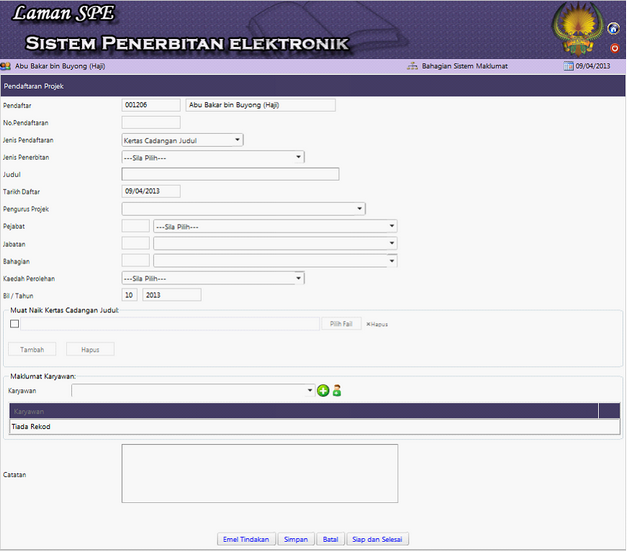
Rajah 2 : Paparan halaman Pendaftaran Projek.
Untuk pendaftaran Kertas Cadangan Judul, anda diminta memilih Jenis Pendaftaran Kertas Cadangan Judul (Rujuk Penandaan pada Rajah 2 diatas).
| • | Sila lengkapkan medan - medan dengan maklumat yang sesuai. |
| • | Medan pada “No. Pendaftar” akan terpapar secara automatik berdasarkan kepada pengguna semasa, iaitu individu yang sedang menggunakan sistem ini. |
| • | Medan “Tarikh Daftar” adalah berdasarkan kepada tarikh semasa pendaftaran. |
| • | Pada medan Jenis Pendaftaran, pendaftar buku diminta memilih “Kertas Cadangan Judul” dan pengguna akan dipaparkan ruangan “Muat naik Kertas Cadangan Judul” bertujuan untuk membenarkan pengguna memuat naik kertas cadangan judul untuk diterbitkan (Rujuk Rajah 3 dibawah). |

Rajah 3
| • | Pada medan “No. Pendaftaran” akan dipaparkan setelah pengguna menekan butang “Simpan” (untuk tujuan penyimpanan maklumat yang telah diisi). No. Pendaftaran adalah mengikut nombor giliran pendaftaran dan tahun semasa. |
| • | Pada medan Bil / Tahun, adalah dipaparkan berdasarkan giliran dan tahun semasa. |
| • | Pada ruangan “Maklumat Karyawan”, untuk mendaftar karyawan baru, anda diminta butang diminta menekan butang |
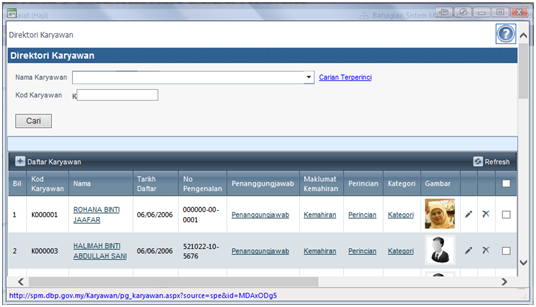
Rajah 4
| • | Pada ruangan “Maklumat Karyawan”, jika anda ingin menambah karyawan lebih dari satu, anda diminta menekan butang |
| • | Butang “Emel Tindakan” berfungsi untuk membenarkan pengguna menghantar emel. |
| • | Butang “SIMPAN” berfungsi menyimpan maklumat yang telah di kemaskini. Pengguna diminta melengkapkan maklumat dengan teratur untuk memudahkan tindakan penyimpanan. |
| • | Butang “SIAP DAN SELESAI” berfungsi sebagai pengesahan dan keluar dari modul pendaftaran ini. |
| • | Butang “BATAL” adalah tindakan memberhentikan proses yang akan dilaksanakan. |